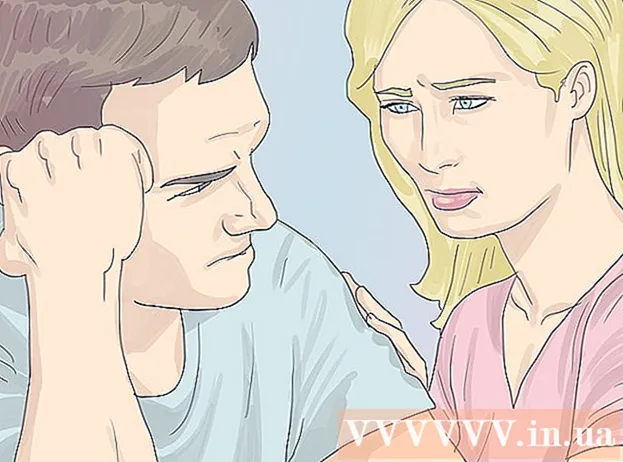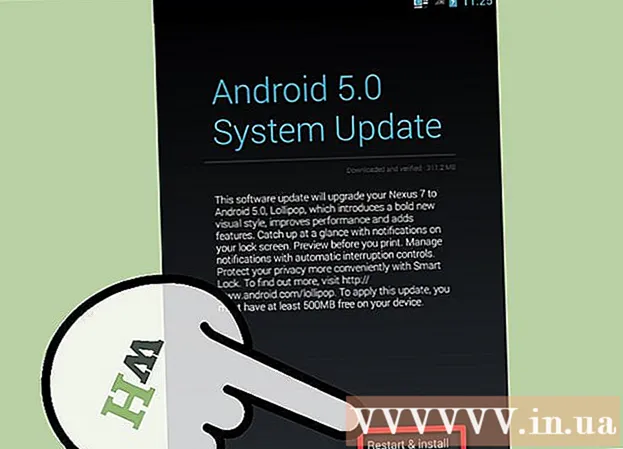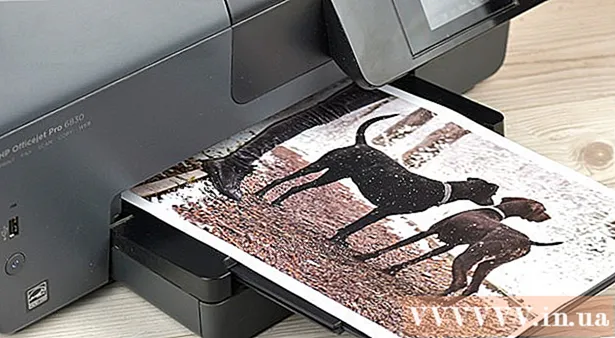Höfundur:
Gregory Harris
Sköpunardag:
11 April. 2021
Uppfærsludagsetning:
1 Júlí 2024
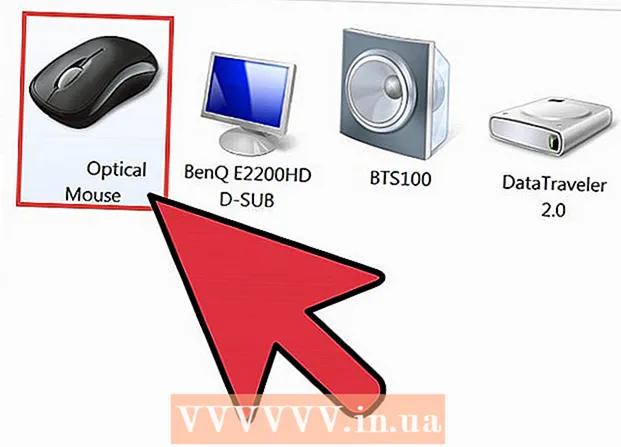
Efni.
Microsoft Wireless Laser Mouse 5000 notar Bluetooth tækni til að tengjast við skrifborð eða fartölvu. Án vír er það sveigjanlegt og auðvelt í notkun. Til viðbótar við helstu kosti er mjög auðvelt að tengja og allt sem þú þarft að gera er smá tími til að athuga hvort tölvan þín sé með Bluetooth millistykki.
Skref
 1 Kveiktu á Bluetooth í tölvunni þinni. Ef þú ert að nota fartölvu er Bluetooth kveikja hnappurinn venjulega á annarri hliðinni, eða þú getur notað flýtilykla. Á borðtölvu er hægt að gera Bluetooth virkt með hugbúnaðinum sem fylgir með millistykki. Ef þú ert ekki viss um hvernig á að kveikja á því skaltu athuga leiðbeiningarnar eða hafa samband við framleiðanda.
1 Kveiktu á Bluetooth í tölvunni þinni. Ef þú ert að nota fartölvu er Bluetooth kveikja hnappurinn venjulega á annarri hliðinni, eða þú getur notað flýtilykla. Á borðtölvu er hægt að gera Bluetooth virkt með hugbúnaðinum sem fylgir með millistykki. Ef þú ert ekki viss um hvernig á að kveikja á því skaltu athuga leiðbeiningarnar eða hafa samband við framleiðanda.  2 Settu rafhlöður í músina. Opnaðu spjaldið undir músinni og settu tvær AAA rafhlöður í.
2 Settu rafhlöður í músina. Opnaðu spjaldið undir músinni og settu tvær AAA rafhlöður í.  3 Kveiktu á músinni. Renndu Power On renna til vinstri. Þegar kveikt er á músinni kviknar á græna LED.
3 Kveiktu á músinni. Renndu Power On renna til vinstri. Þegar kveikt er á músinni kviknar á græna LED. 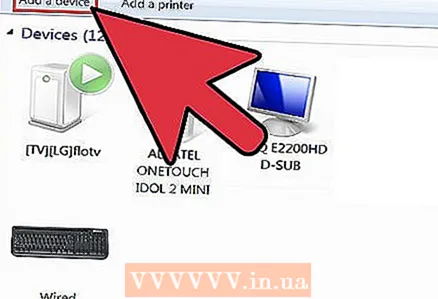 4 Farðu í Bluetooth stillingar tölvunnar og leitaðu að Bluetooth tækjum á bilinu.
4 Farðu í Bluetooth stillingar tölvunnar og leitaðu að Bluetooth tækjum á bilinu. 5 Meðan á skönnun stendur ýtirðu á Bluetooth hnappinn á músinni svo að tölvan finni hana. Þessi hnappur er að finna neðst á músinni.
5 Meðan á skönnun stendur ýtirðu á Bluetooth hnappinn á músinni svo að tölvan finni hana. Þessi hnappur er að finna neðst á músinni. - Um leið og tölvan skynjar músina birtist hún á listanum yfir tæki sem fundust.
 6 Veldu músina þína af listanum. Þegar hún er valin byrjar tölvan að tengjast músinni með Bluetooth.
6 Veldu músina þína af listanum. Þegar hún er valin byrjar tölvan að tengjast músinni með Bluetooth. - Þegar það hefur verið tengt með góðum árangri er hægt að nota það.
Ábendingar
- Microsoft Wireless Laser Mouse 5000 er sérstaklega hönnuð fyrir fartölvur. Hins vegar er einnig hægt að nota það án vandræða í tölvum með Bluetooth -tengingu.
- Sumar skrifborðs tölvur eru ekki búnar Bluetooth. Í þessu tilfelli, til að nota Microsoft Wireless Laser Mouse 5000, þarftu að kaupa USB Bluetooth millistykki sem þú getur tengt við hvaða USB tengi sem er á tölvunni þinni, sem gerir þér kleift að nýta Bluetooth tækni til fulls.